Як зменшити гучність у Zoom, Google Meet і Microsoft Teams

Програми для відеодзвінків стали найважливішою частиною віддаленої роботи та навчання. Досліджуйте, як зменшити гучність у Zoom, Google Meet та Microsoft Teams.
D-Link DIR-655 - це бездротовий маршрутизатор з чотирма вбудованими портами 10/100/1000 Gigabit Ethernet комутатор. Він добре відомий тим, що забезпечує безперебійну швидкість по дротовій та бездротовій мережі. Він забезпечує підтримку стандартів безпеки WEP, WPA™ і WPA2™, які гарантують, що ви отримаєте найкраще шифрування незалежно від інших бездротових пристроїв. Бездротовий маршрутизатор також запобігає ймовірним атакам з Інтернету, оскільки використовує подвійні активні брандмауери для захисту ваших важливих даних.

DIR -655 має ім’я користувача за замовчуванням – Адміністратор та IP-адресу за замовчуванням, що використовується для доступу до сторінки адміністратора маршрутизатора – 192.168.0.1, однак у більшості випадків під час доступу не потрібно вводити пароль (пароль за замовчуванням відсутній). сторінку адміністратора маршрутизатора.
Читайте також: 10 найкращих програм для керування дисками для Windows
Іноді облікові дані за замовчуванням не працюють або ви забули змінені облікові дані і виходили зі свого облікового запису. Тут ми обговоримо, що можна зробити, щоб вирішити вищезгадану проблему.
Що робити, якщо пароль за замовчуванням для DIR-655 не працює/або забуто
Ім’я користувача та паролі для DIR-655 є важливими обліковими даними, які ми використовуємо зараз, а потім під час користування Інтернетом. Рекомендується частіше змінювати облікові дані для підтримки безпеки. Зараз це іноді може бути проблемою, ми в кінцевому підсумку встановлюємо пароль, який через деякий час не пам’ятаємо.
Читайте також: Як збільшити віртуальну пам'ять в Windows 7
Отже, наступним кроком буде скидання пароля. Скинути пароль досить просто, він відновлює інформацію за замовчуванням і дає змогу ввійти з обліковими даними за замовчуванням.
Кроки для відновлення роутера до стандартних:
Примітка. Скидання маршрутизатора означає відновлення його налаштувань за замовчуванням, тому, якщо ви налаштували будь-які налаштування, вам слід зберегти конфігурацію або налаштувати їх знову.
Читайте також: 15 найкращих мобільних програм для Windows 10 2017 року
Щоб зберегти: перейдіть до Інструменти -> Зберегти конфігурацію
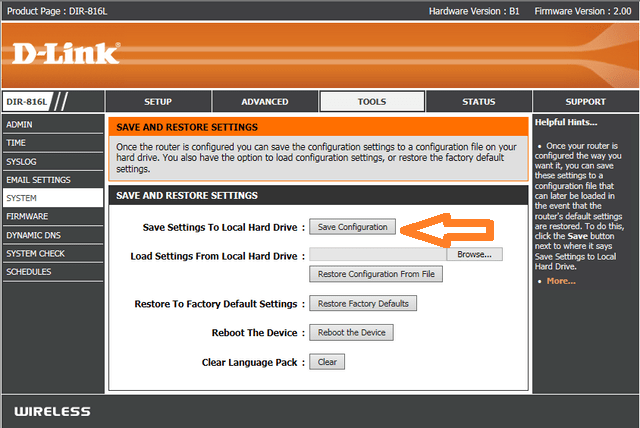
Щоб відновити: перейдіть до Інструменти –> Відновити конфігурацію з файлу.
Не вдається отримати доступ до маршрутизатора DIR-655:
Проблема з доступом до сторінки маршрутизатора за умовчанням. Цікаво, що могло статися. Так само, як облікові дані за замовчуванням можна змінити, також можна змінити IP-адресу маршрутизатора за замовчуванням. Швидше за все, ви могли змінити IP-адресу і забули.
Не поспішайте знову скидати пристрій, ви можете перевірити IP-адресу на пристрої, підключеному до вашого маршрутизатора.
Щоб перевірити це, виконайте такі дії:
Читайте також: 8 найкращих програм для розділів дисків для Windows 2017
Windows 10, 8, 7: зміна параметрів адаптера .
Windows Vista: керуйте мережевими підключеннями .
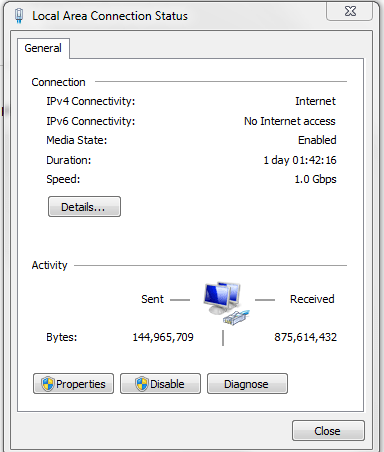
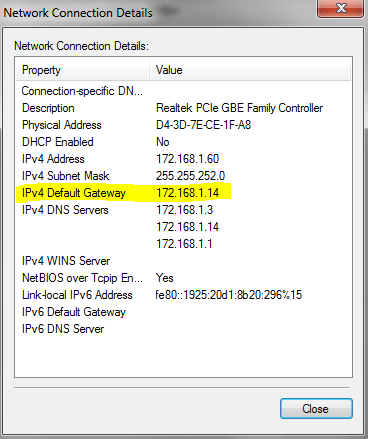
Вищезгадані кроки з усунення несправностей зроблять вас справжнім експертом у роботі з вашим D-Link DIR-655. Тепер забути пароль маршрутизатора або IP-адресу маршрутизатора більше не будуть проблемою.
Програми для відеодзвінків стали найважливішою частиною віддаленої роботи та навчання. Досліджуйте, як зменшити гучність у Zoom, Google Meet та Microsoft Teams.
Дізнайтеся, як налаштувати мобільну точку доступу в Windows 10. Цей посібник надає детальне пояснення процесу з урахуванням безпеки та ефективного використання.
Досліджуйте, як налаштувати налаштування конфіденційності в Windows 10 для забезпечення безпеки ваших персональних даних.
Дізнайтеся, як заборонити людям позначати вас у Facebook та захистити свою конфіденційність. Простий покроковий посібник для безпеки у соцмережах.
Пам’ятаєте часи, коли Bluetooth був проблемою? Тепер ви можете ефективно обмінюватися файлами через Windows 10 за допомогою Bluetooth. Дізнайтеся, як це зробити швидко і легко.
Ось посібник про те, як змінити тему, кольори та інші елементи в Windows 11, щоб створити чудовий робочий стіл.
Детальна інструкція про те, як завантажити Google Meet на ваш ПК, Mac або Chromebook для зручного використання.
Детальний огляд процесу налаштування VPN в Windows 10 для безпечного та анонімного Інтернет-серфінгу.
Ось як ви можете отримати максимальну віддачу від Microsoft Rewards для Windows, Xbox, Mobile, покупок і багато іншого.
Оскільки продуктивність і доступність бездротових периферійних пристроїв продовжують зростати, Bluetooth стає все більш поширеною функцією на ПК з Windows. Досліджуйте, як підключити та використовувати Bluetooth.








